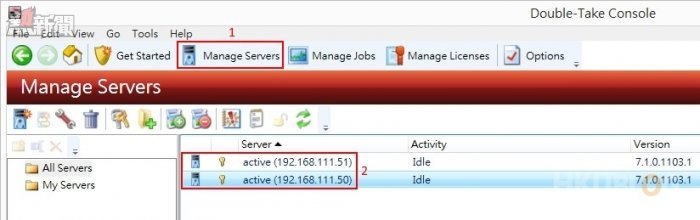最後我們要將維修好的故障伺服器的資料還原到最新狀態,因此要從已經變成 active.hkitblog.local 的 Target 伺服器複製資料回現在是 standby.hkitblog.local 的 Soruce 伺服器,我們會先用 Double-Take Reverse 功能,然後再用 Failover 功能複製資料,在過程中會比較需時,請耐心等待。
Step 1:因為在上一篇作 Failover 時,Double-Take 會自動關掉 Source 伺服器,請先開啟,然後按上方【Manage Servers】按鈕,等一會就會連上 Source 伺服器。
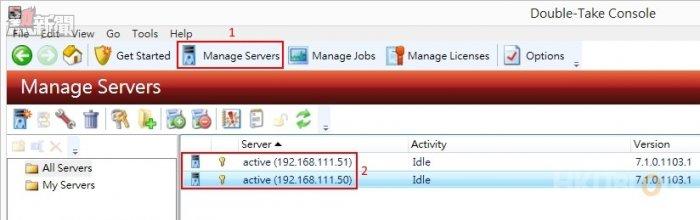
Step 2:接著在上方按【Manage Jobs】按鈕,然後按下方 Job 名稱【active to standby】,最後按上方【Revers】圖示。
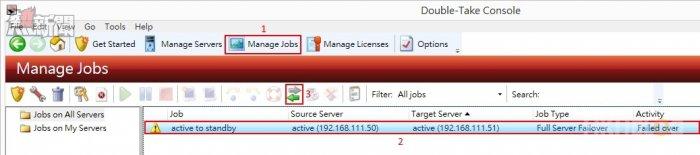
Step 3:系統詢問我們在 Revers 過程中會複製資料,請直接按【是】按鈕。
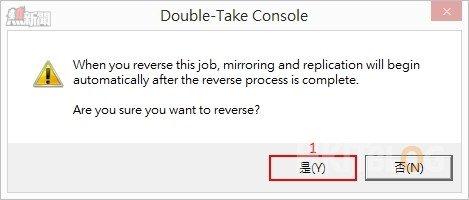
Step 4:開始進行 Reverse,請耐心等待。
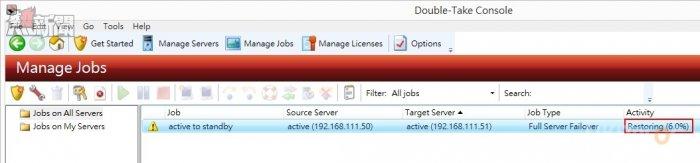
Step 5:再按上方【Manage Jobs】按鈕,大家可看見 Reverse 經已完成,然後按上方【Failover】圖示。

Step 6:與上一章一樣,不再多講。
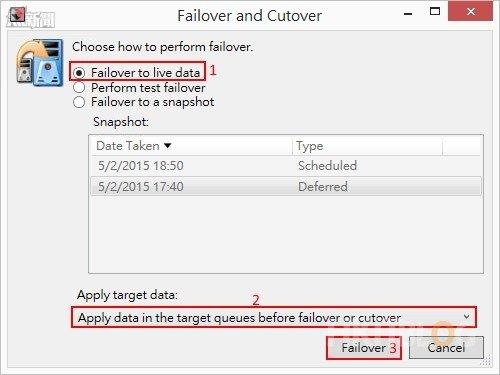
Step 7:開始進行 Failover,請耐心等待。
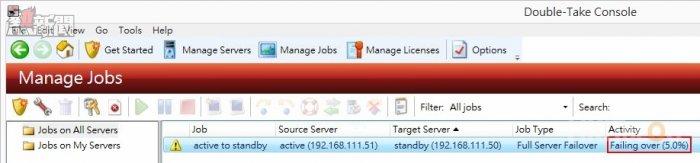
Step 8:在 Activity 顯示 Failed over,這表示故障轉移完成。
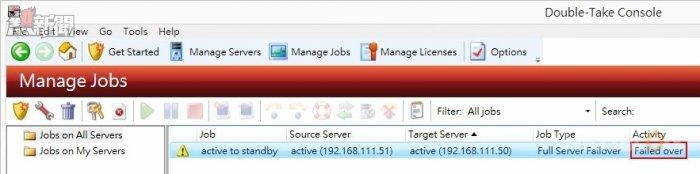
Step 9:在 Source 伺服器開啟 Server Manager,電腦名稱已經變回 active.hkitblog.local。
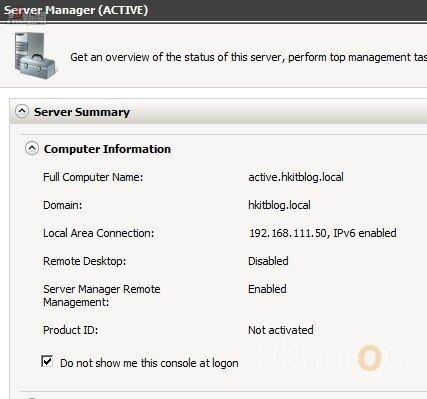
一連七章 Double-Take Availability 教學已告一段落,而當中的概念需掌握清楚,進行故障轉移更加順利。
(第七章)Double-Take Availability 災難性復原 – 相反轉移(Reverse)
https://www.facebook.com/hkitblog